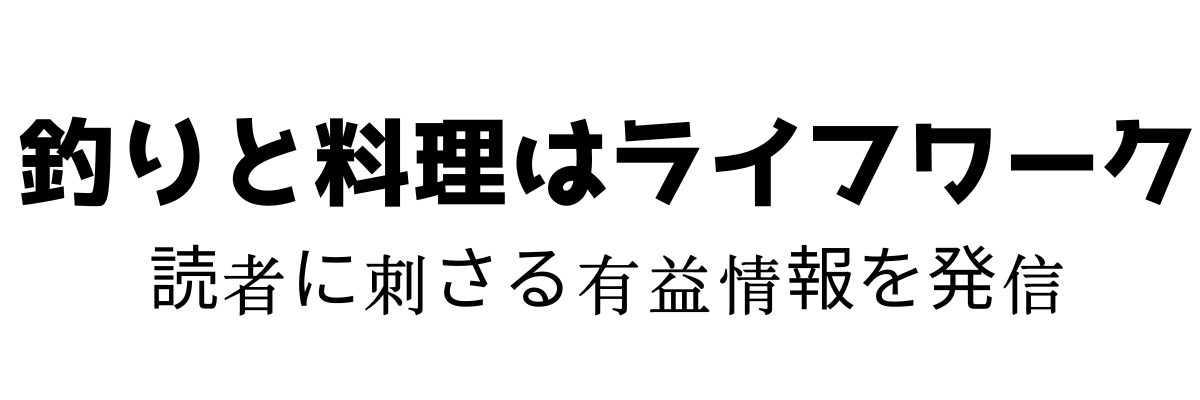そんな人にオススメの小技です!
まずは加工前の写真を貼ります
最後に加工前と加工後の写真を並べますので比べて見てね✨
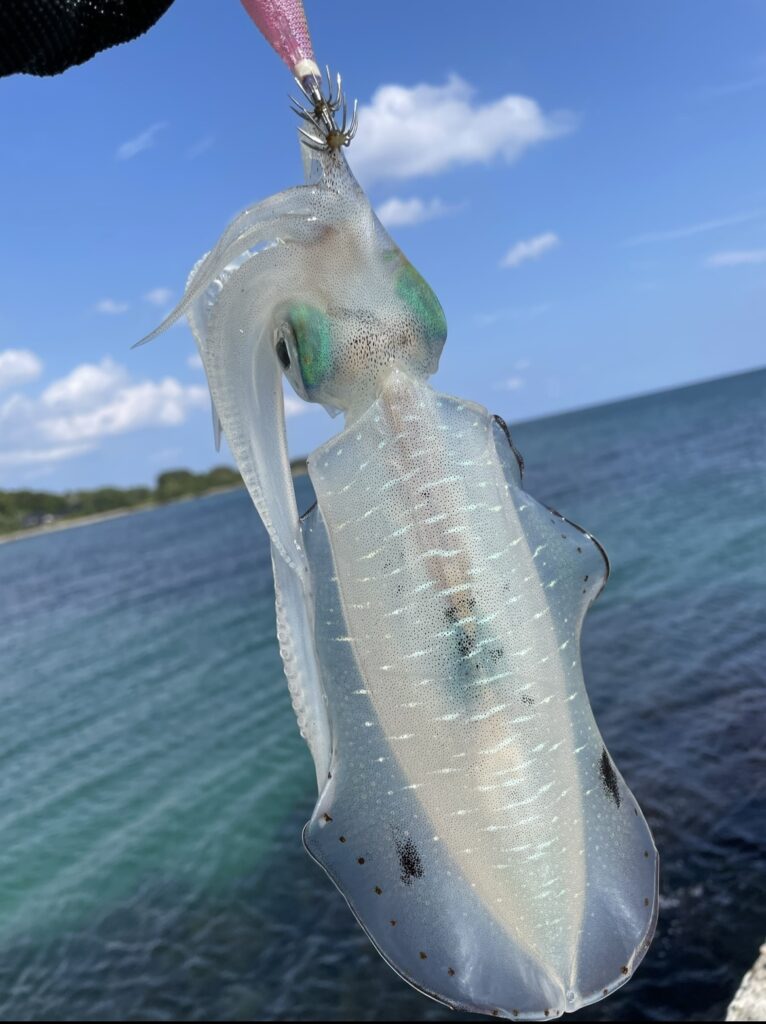
はじめに
どうも、りゅうせいです!
「綺麗な写真」は誰が見ても清々しく見えますよね
今回は特に空の色が映える写真加工の方法を教えます!
IPHONEに標準搭載の編集で出来るので特に何かを購入するということはありません😉
対応機種:IPHONE8~現行IPHONEまでイケると思います
今回は私のIPHONE.12proを使ってます
それでは手順を写真で貼るので参考にして下さい☝️
まずフォルダから加工したい写真を選ぶ
加工したい写真を選んだら編集のボタンを押します
露出:MAX
露出の値を指をスライドして右に動かし値をMAXにします
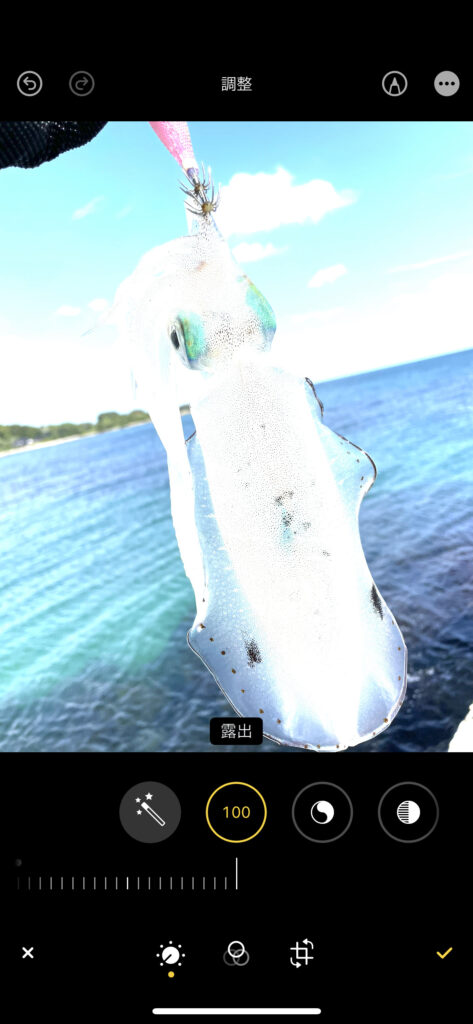
ブリリアンス:MAX
ブリリアンスの値を指をスライドして右に動かし値をMAXにします
※どんどん明るくなりますが気にせず進めて下さい
ハイライト:+24
ハイライトの値を+24にします
どんどん行きます!
シャドウ:+50
シャドウの値を+50にします
コントラスト:-15
コントラストは左(逆)にスライドさせて-15にします
明るさ:-15
明るさも左(逆)にスライドさせて-15にします
ブラックポイント:+20
ブラックポイントの値を+20にします

どんどんえぐい色合いになってますが気にせず…
彩度:+40
彩度は+40です
自然な彩度:+50

暖かみ:-10
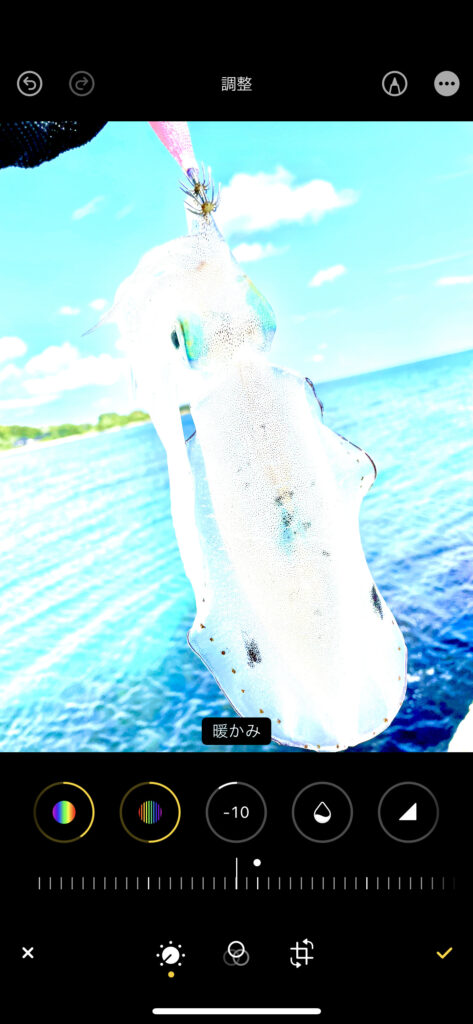
色合い:-5
シャープネス:+16
精細度:-(触らず)
ノイズ除去:-(触らず)
ビネット:-40

最初にMAXにしたブリリアンスを0に戻す
最初にMAXにした露出の値を0に戻す
まとめ
加工する前と加工した後を比べて下さい☝️
透明感の変化と青色の鮮やかさが際立っているのがわかります
手順は長いけどわりと簡単に出来ます!

是非やってみて下さい✨
おわり